Im Soundplayer werden Titel aus der zugehörigen Playlist abgespielt. Das Aussehen und die Bedienung wurden einem echten Doppel-CD-Player nachempfunden, wie er oft von DJs und Entertainern genutzt wird.
Der Soundplayer enthält eine große Anzeige („LCD- Display“) mit den Titelinformationen, sowie eine Play-, Loop-, Search- und Pitchsektion. Zusätzlich enthält der Soundplayer noch einen Spulbalken in Form einer Mini-Waveform, die es ermöglicht, stille Bereiche innerhalb des Titels zu erkennen; sowie eine Sync-Funktion.
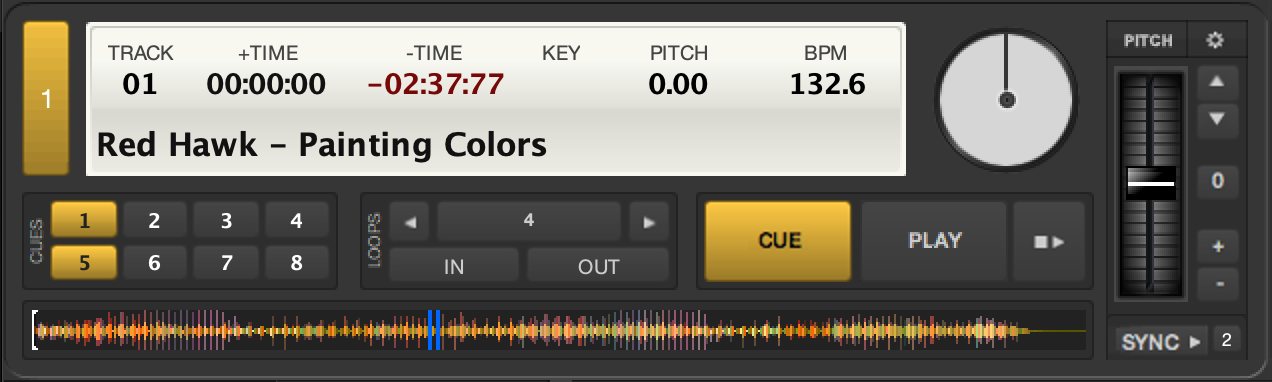
Playernummer
Track-Nummer
Verstrichene Zeit
Verbleibende Zeit
Key
Beats pro Minute
Anzeige Pitch / Tempo
Loop-Section
Interpret - Titelname
Mini-Waveform
Play-Button
Cue-Button
Pitch-Section
Album Cover
Sync Button
Cue-Points
Cue-Play-Button
Display #
- Im unteren Teil des Displays wird der Interpret und Titelname des geladenen Titels angezeigt.
- Die Track-Nummer gibt die Position des aktuellen Titels in der Playlist an.
- „+Time“ zeigt die bereits verstrichene Zeit des geladenen Titels in der Form Minuten:Sekunden:Millisekunden
- „-Time“ zeigt die verbleibende Zeit des Titels an.
- „Key“ zeigt die Tonart des Titels an, soweit diese in den ID3-Tags festgelegt wurde.
- „Pitch“ oder „Tempo“ (je nach Einstellung) gibt die Abweichung von der originalen Abspielgeschwindigkeit in +/- Prozent an (das relative Tempo). Die Geschwindigkeit können Sie mit dem Pitch-Regler neben dem Display einstellen.
- BPM zeigt das absolute Tempo in „Beats pro Minute” (dt. Schläge pro Minute) an. Diese Angabe berechnet UltraMixer automatisch und in Abhängigkeit von der Position des Pitch-Reglers.
Play Button #
- Der erste Linksklick (Play) startet den geladenen Titel.
- Der zweite Linksklick (Pause) unterbricht den laufenden Titel.
ℹ️ Wie bei einem Plattenspieler kann ein Titel abgebremst oder angefahren werden. Ein geladener Titel läuft mit Rechtsklick langsam an. Der zweite Rechtsklick bremst den Titel bis zum Stillstand.
Cue/Stop Button #
Die Stop/Cue-Schaltfläche wird zum Stoppen des Titels genutzt (nicht zu verwechseln mit Pause). Der Titel wird dabei auf den Anfangspunkt zurück gesetzt.
ℹ️ Stoppe den laufenden Titel mit Linksklick auf „Cue“. Im Display wird „+Time 00:00:00“ angezeigt.
Cue-Point Section #
Mit der Cue-Funktion kann die Null-Position verändert werden. Der Cue-Punkt ist die Position des Titels, an welcher die Wiedergabe durch Play beginnt. DJs nutzen diese Funktion zum Beispiel, um den ersten Beat oder Bass-Schlag zu speichern. Dies ermöglicht ein sehr genaues Starten des Titels.
Durch den ersten Klick auf einen der acht Buttons in der Cue-Point Section wird die gegenwärtige Position des Titels im entsprechenden Button abgespeichert. Die farbigen Striche in der Mini-Waveform zeigen die Cue-Punkte.
Werden die Buttons erneut angeklickt, wird die Position des Titels direkt an diesem Punkt geladen.
Die gespeicherte Position der Cue-Punkte kannst du durch einen Rechtsklick auf den Button wieder entfernen.
Cue-Play Button #
Die Cue-Play-Schaltfläche vereint die Funktionen der Cue- und Play-Schaltflächen. Wird dieser Knopf gedrückt, springt die Position des Titels an die zuerst geladene Cue-Punkt-Position und der Titel spielt sofort los.
Cue-Play ermöglich dem Anwender, in kurzen Abstanden mehrfach vom ersten Cue-Punkt zu starten, bis der richtige Moment erreicht wurde.
Loop Section #
Mit der Loop-Funktion kann eine „Endlosschleife“ definiert werden, die einen Abschnitt eines Titels wiederholt abspielt. Diese Funktion wird vor allem von Techno- und Hip-Hop-DJs genutzt, um einen Track zu verändern oder einen Mix interessanter zu gestalten. Es ist etwas Übung notig, um einen Loop perfekt setzen und einbinden zu können.
Weitere Informationen über Loops findest du hier.
Pitch Section #
Mit der Pitch Section kann die Abspielgeschwindigkeit eines Musiktitels verändert werden. Die Funktion wird genutzt, um das Tempo eines Titels an das Tempo eines anderen Titels anzupassen. Vor allem Techno-DJs nutzen den Geschwindigkeitsregler, um bei gleich bleibender BPM-Zahl mehrere Titel nacheinander zu mixen.
Weitere Informationen über das Pitchen in UltraMixer findest du hier.
BPM Einstellungen #
UltraMixer verfügt über ausgereifte Algorithmen, die eine genaue BPM-Berechnung ermöglichen. Dennoch kann es in Einzelfallen vorkommen, dass die Berechnung oder das Ergebnis angepasst werden muss.
Mit einem Linksklick auf „BPM“ im Playerdisplay gelangst du in das BPM Einstellungsmenü. Hier kann der BPM Bereich angepasst werden, um eine genauere Berechung zu ermöglichen. Außerdem kannst du die Takte der Berechnung verdoppeln oder halbieren, oder einen BPM-Tapper zur manuellen Ermittlung der Geschwindigkeit des Titels öffnen.



